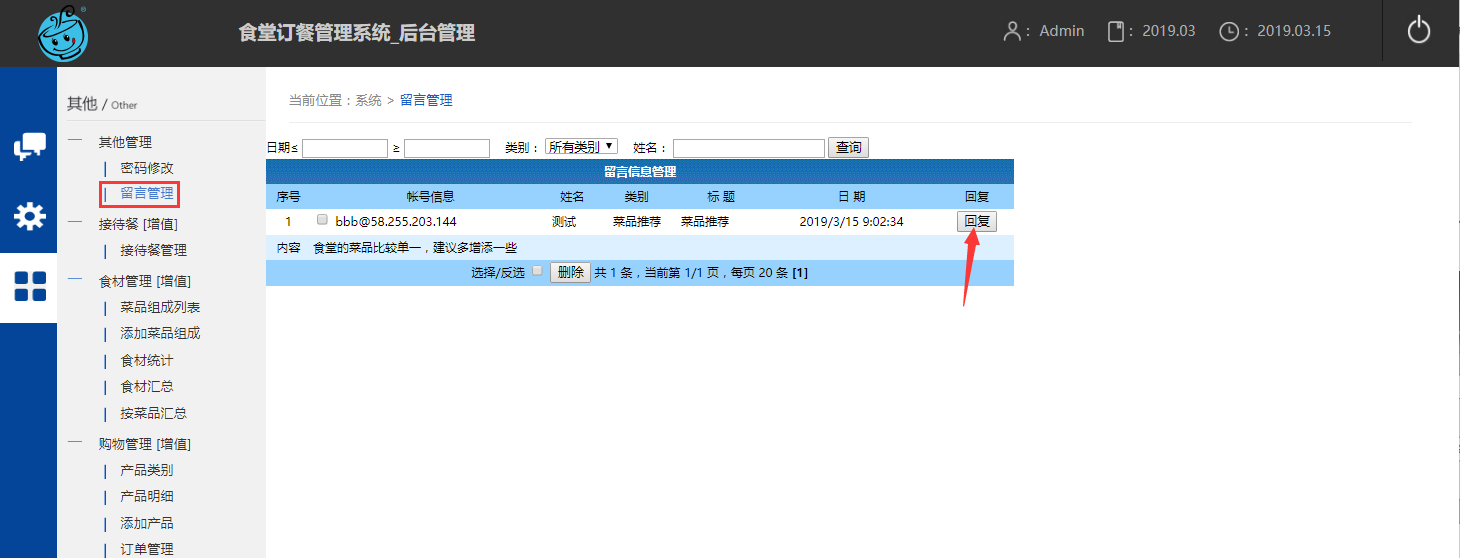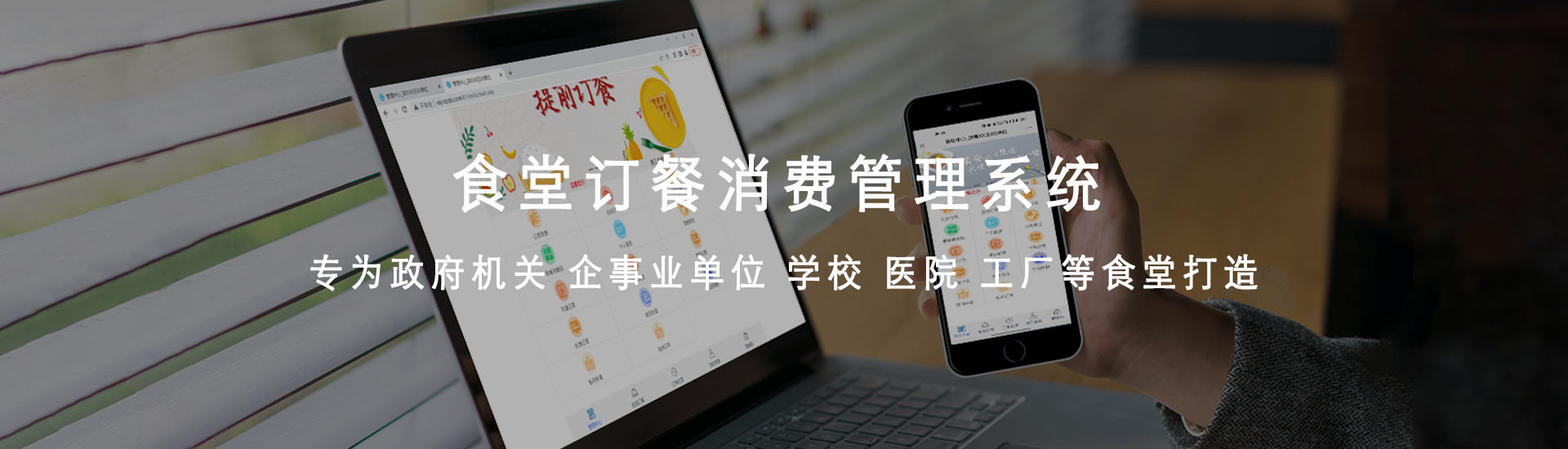
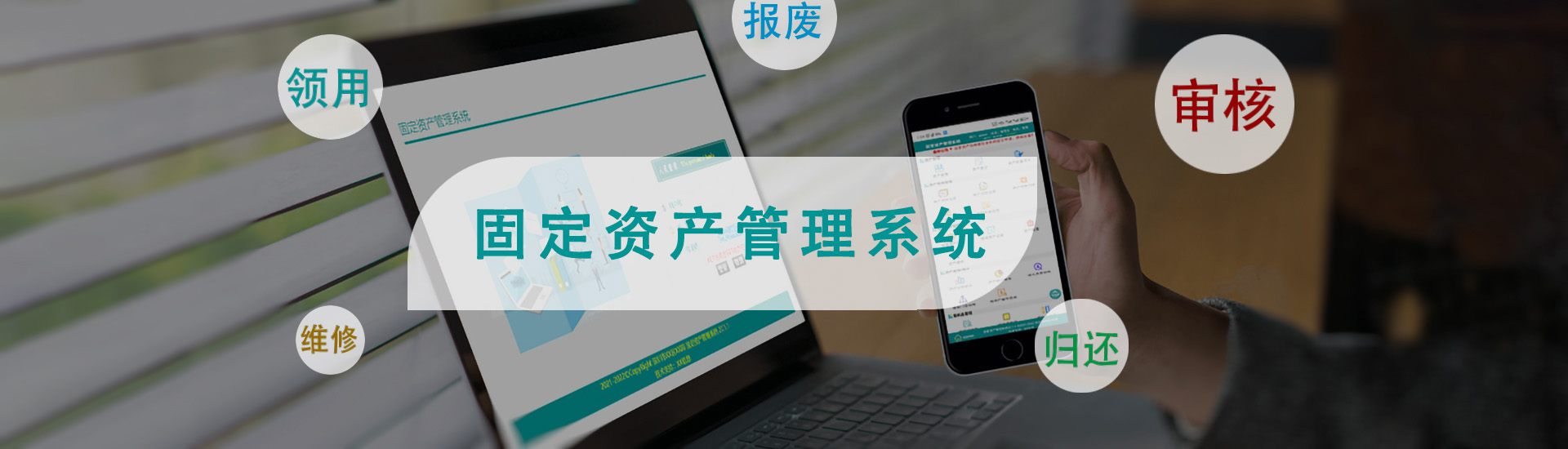
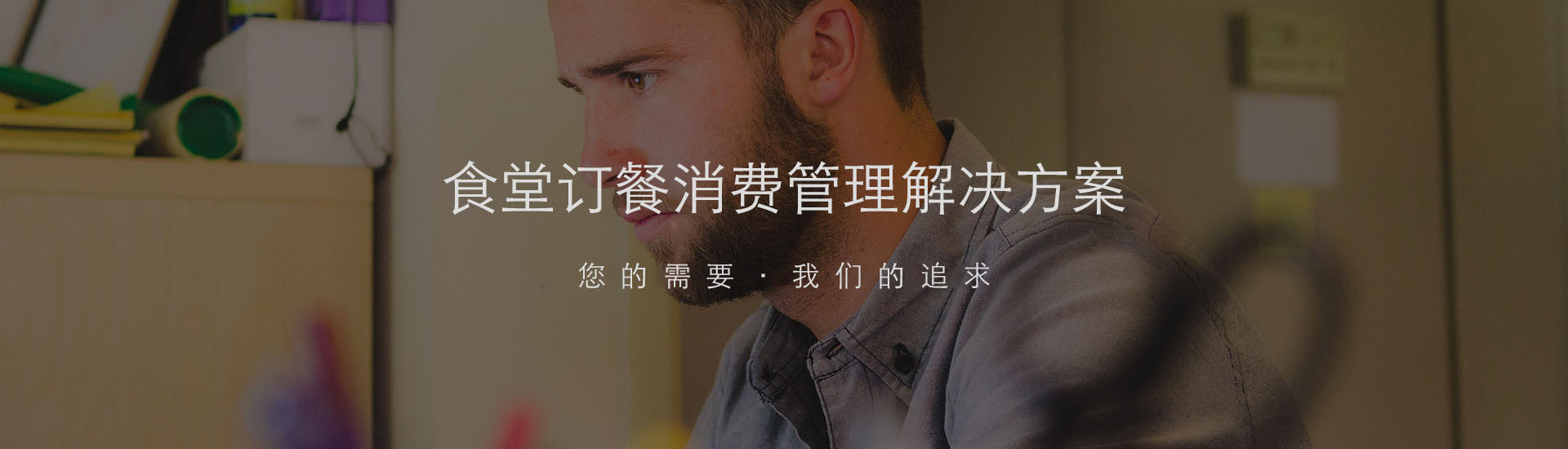
打开浏览器在地址栏输入订餐系统的后台登录网址进入系统后台登录界面,输入管理员用户名、密码点击登录即可(注:后台管理登录页面仅供系统管理人员登录)。如下图:
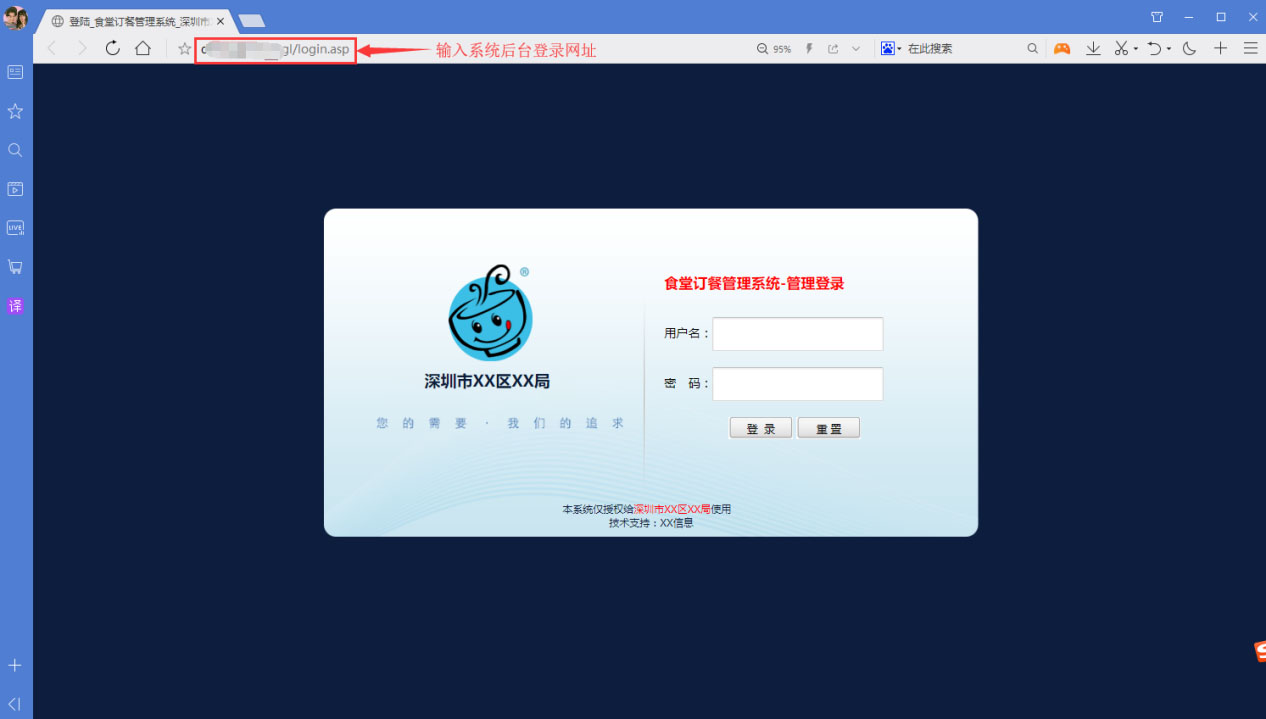
首次使用系统时需要进行系统基本设置(包括用户类别数量、用户类型、餐别添加、用户添加、菜单设置、设备添加)即可正常使用。
1.点击左边"齿轮"图标进行系统管理"系统设置"可对部门、公告、用户最低余额(用户余额小于最低余额将不能登录、不能消费)、及类别数量(可控制用户类别的数量)进行设置,设置好点击"确定修改"即可。
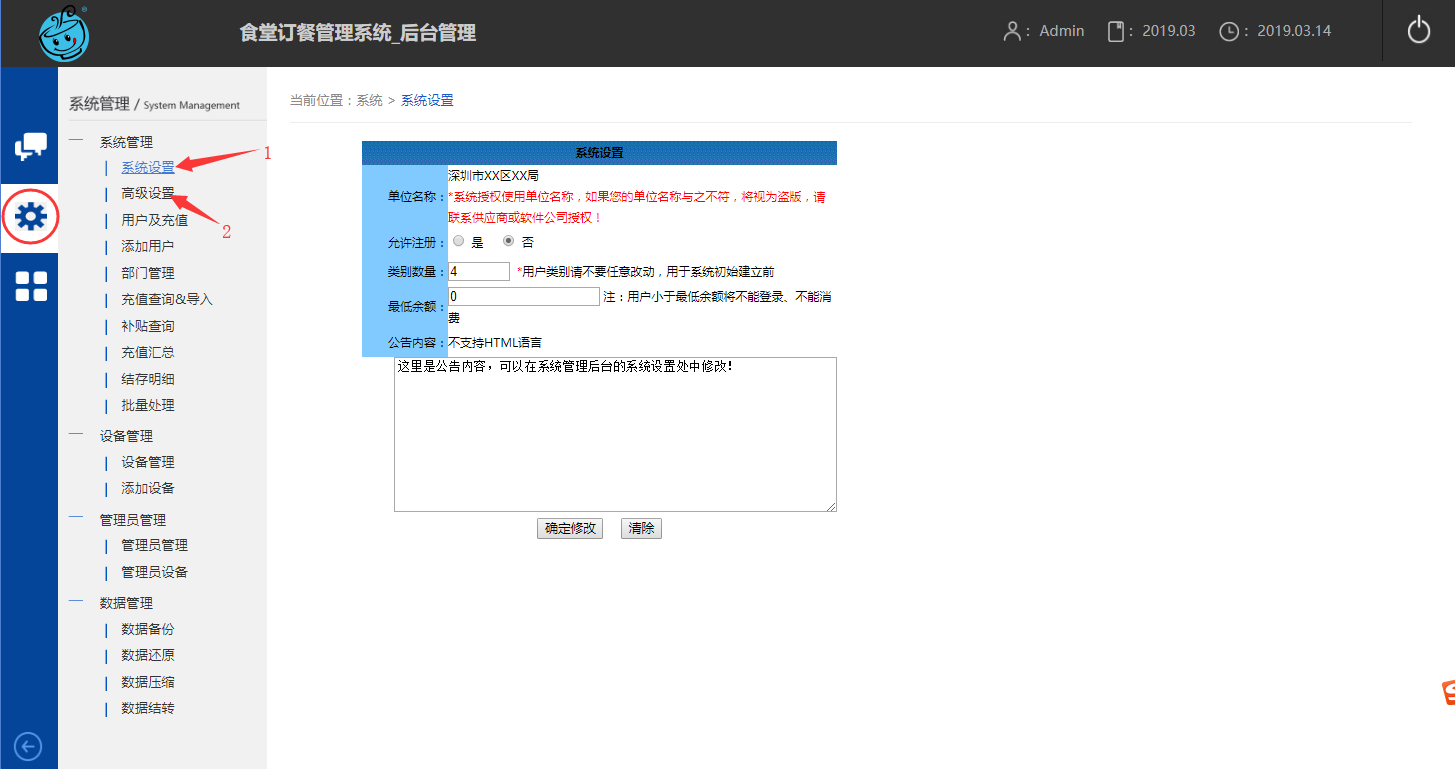
1.用户类别设置:如下图点击"高级设置"在对应用户类别后面点击空白位置即可修改(如:领导、员工、客户、家属等)若需增加类别可在系统设置中更改"类别数量"。无预定取餐选择"是"则对应类型的用户没有订餐也可以取餐,反之选择"否"则需要先预定才能取餐。
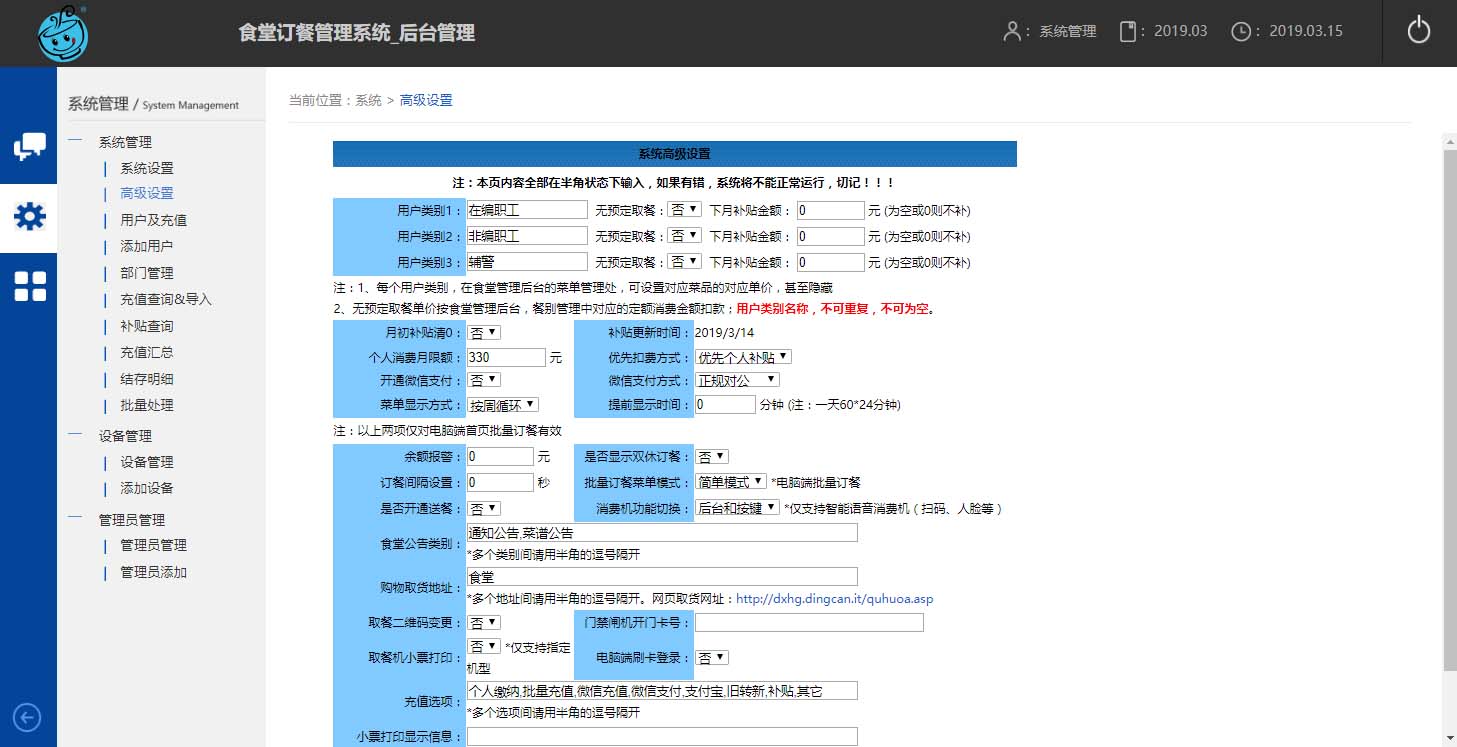
用户添加:点击左边系统导航栏中的"添加用户",在此页面中输入并设置好相关信息后点击"添加"即可(用户名建议使用英文字母或者数字,密码建议设置6位以上字母+数字的方式)
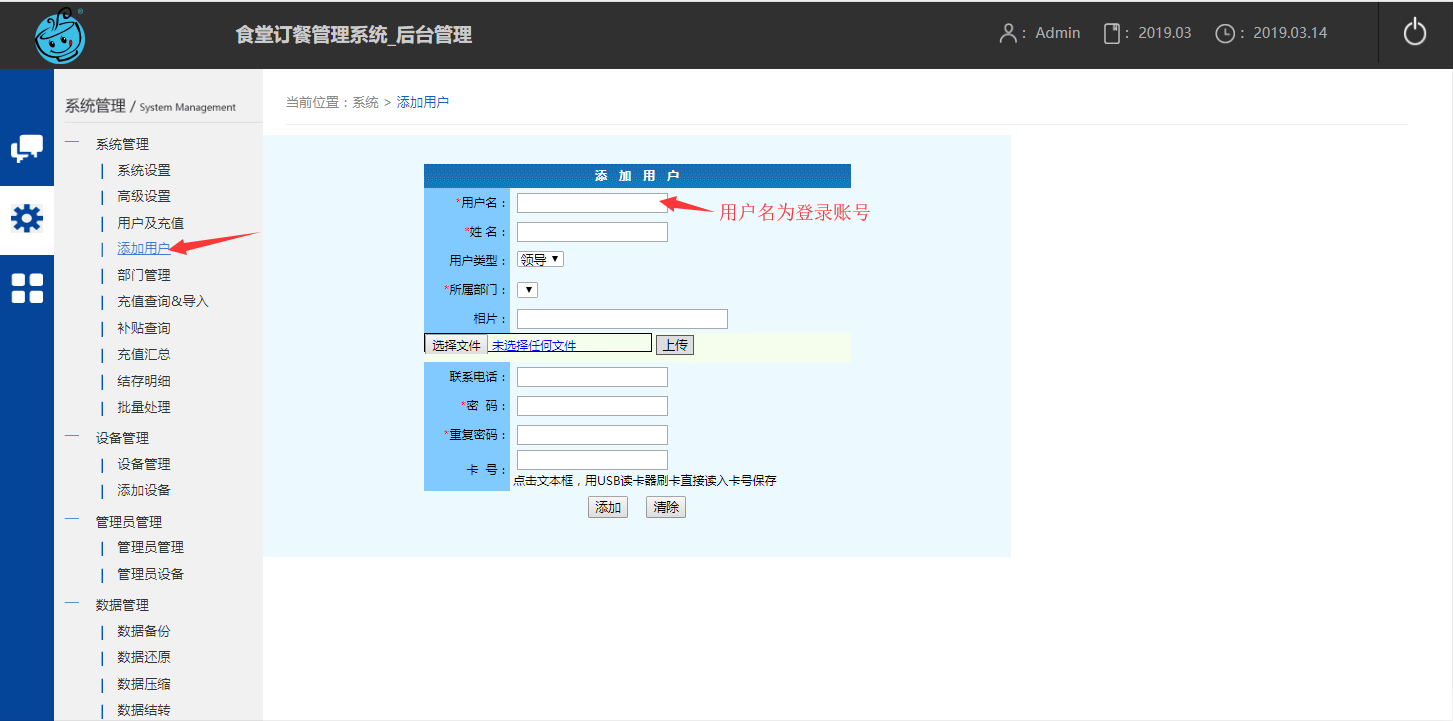
3.批量添加用户:点击左边系统导航栏中的"用户充值及管理"按照图中先后顺序操作,先下载好模板按照模板格式录入用户信息(模板格式不可更改,账号、密码及部门不能为空,账号建议使用英文字母或者数字)并将文档保存,然后再进入系统管理后台点击"浏览"选择刚刚保存的用户信息文件,再点击上传,上传好后再点击"导入"即可完成批量用户导入操作。如下图:
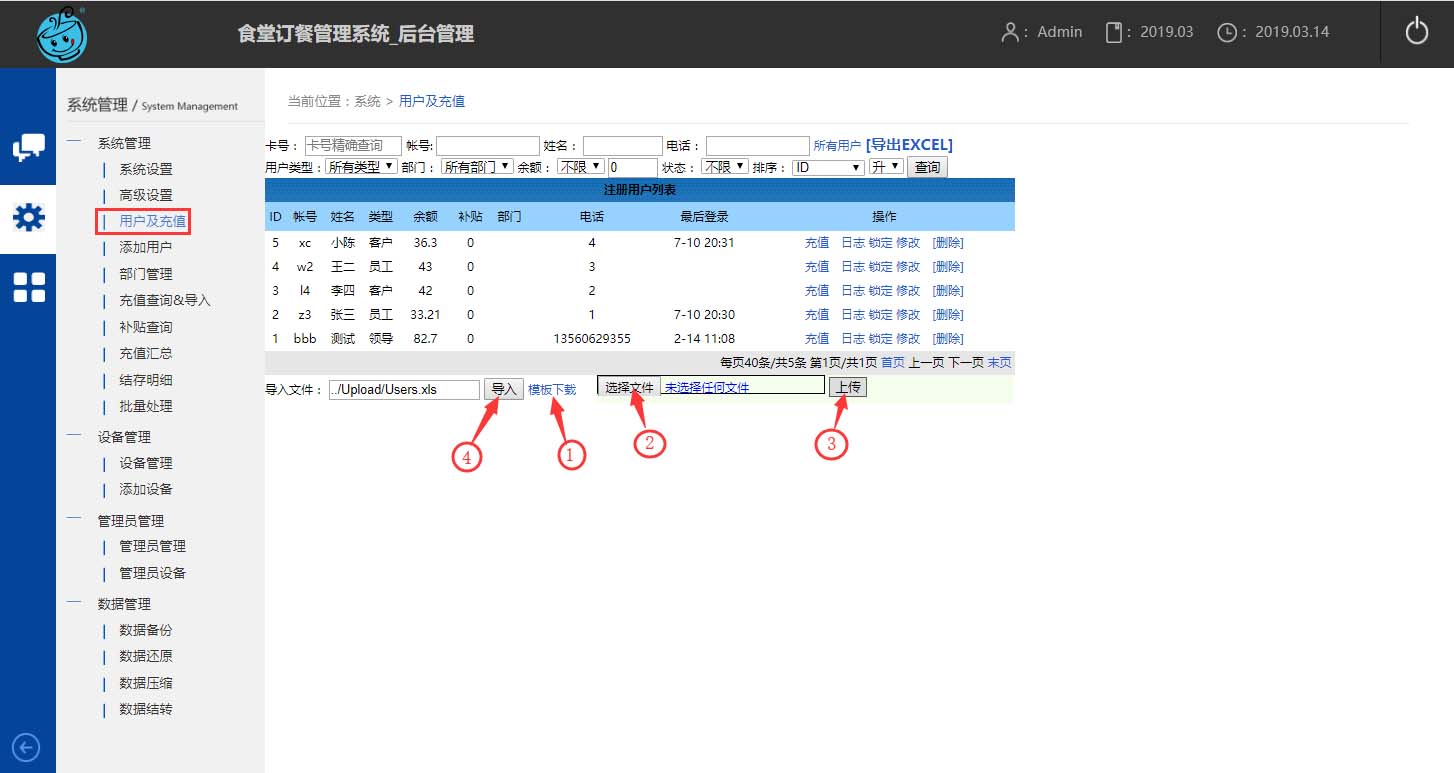
4.用户充值:a.可在上图"用户及充值"页面中进行单个用户充值,点击操作栏中对应用户的"充值"按钮充值;b.批量充值相同金额,在导航栏中点击"批量处理"先选择好需要充值的用户(可按需求在搜索栏精确查询,还可以点击搜索栏后方的蓝色字体根据需要进行筛选)点击用户前方的灰色方块进行选择。选择好用户后选中操作内容栏中的"批量充值"功能(点击相应功能前的灰色圆圈进行选择)点击提交即可。
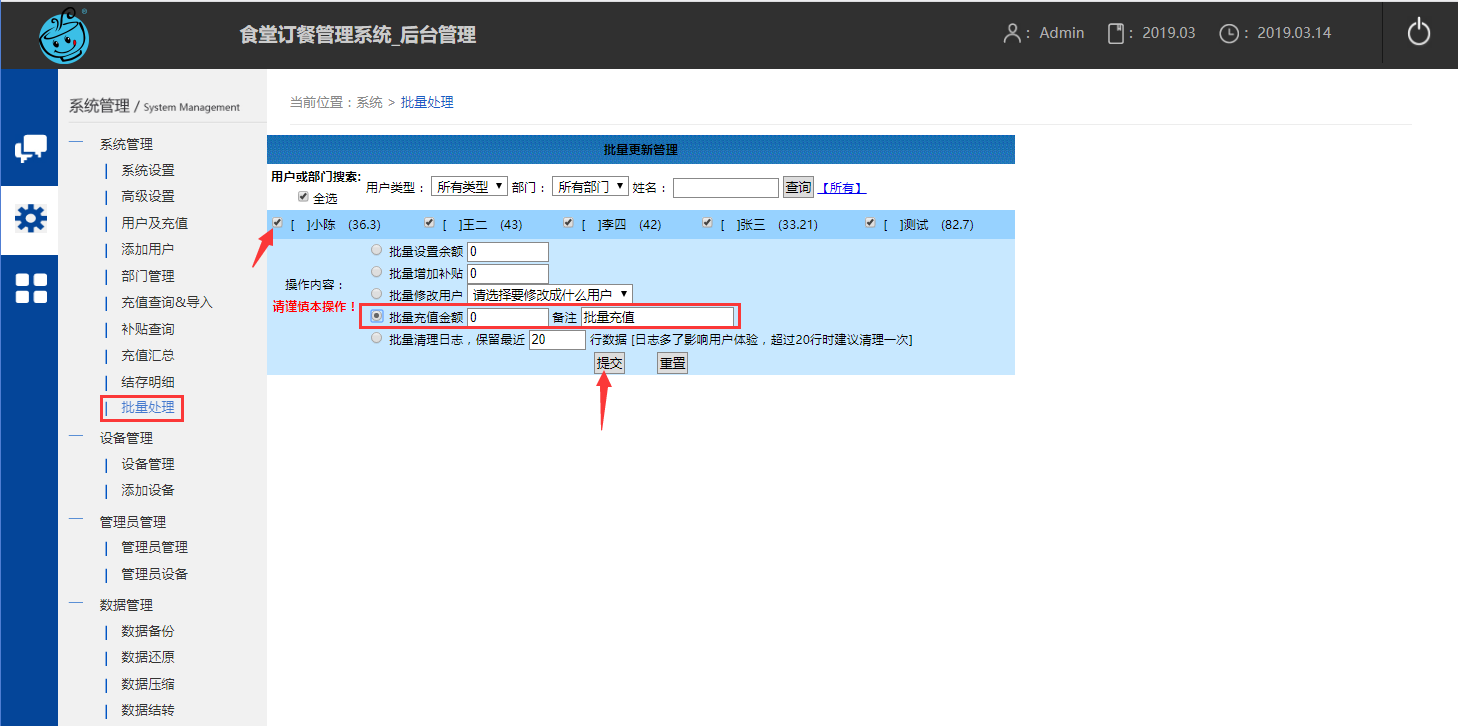
c.批量充值不同金额:点击左边系统导航栏中的"充值查询&导入" 按照下图中先后顺序操作,先下载好模板按照模板格式录入用户充值信息(用户名单可从"用户及充值"处导出),然后再进入系统管理后台点击"选择文件"选择刚刚保存的用户充值信息文件,再点击上传,上传成功后再点击"导入"即可完成批量用户不同金额的充值操作。如下图:
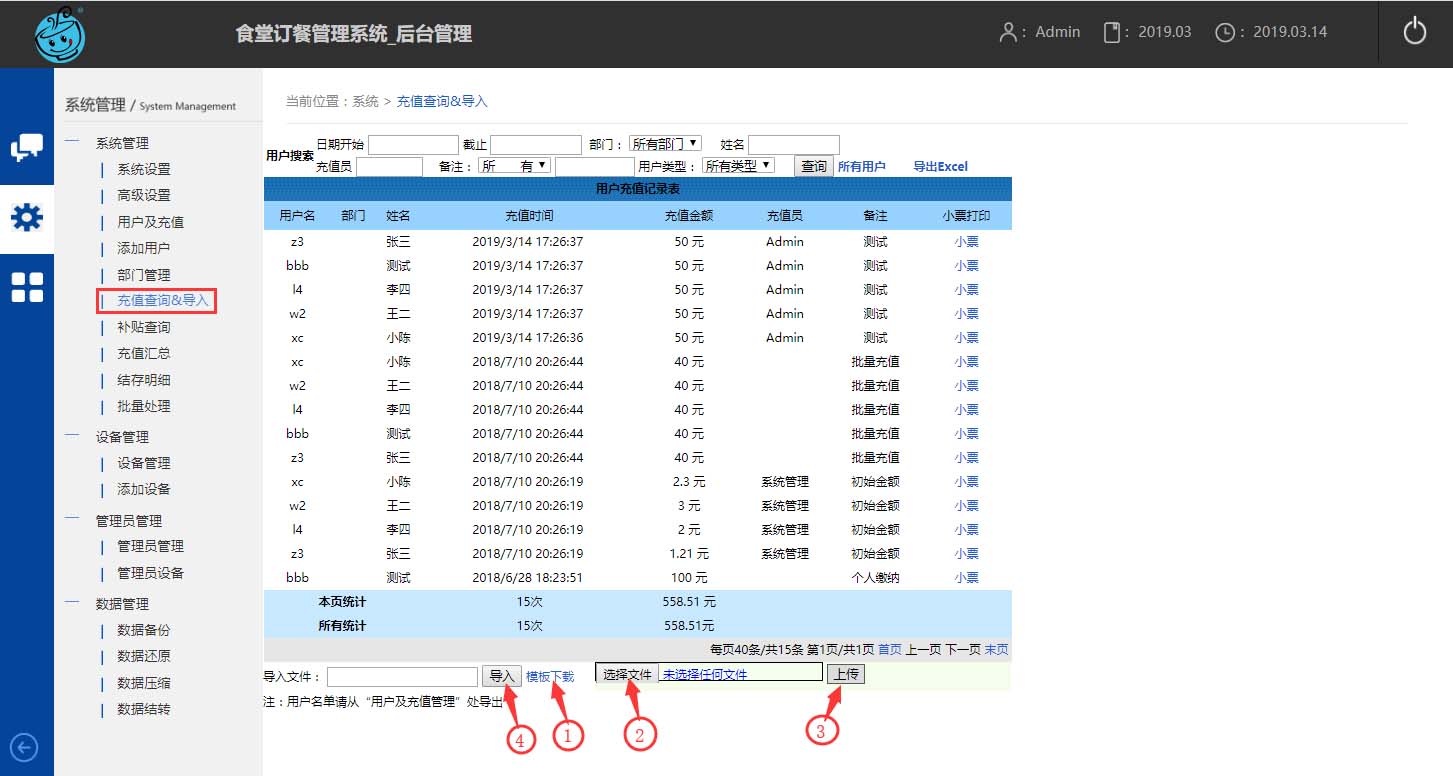
5.用户管理:点击左边系统导航栏中"用户充值及管理",可点击对应用户后面蓝色字体的五项功能进行充值、日志查看(显示用户的消费及操作记录)、锁定(暂时停用)、修改(修改用户信息)、删除(删除用户需要将其余额清零,清零可在"批量处理"功能中操作)。
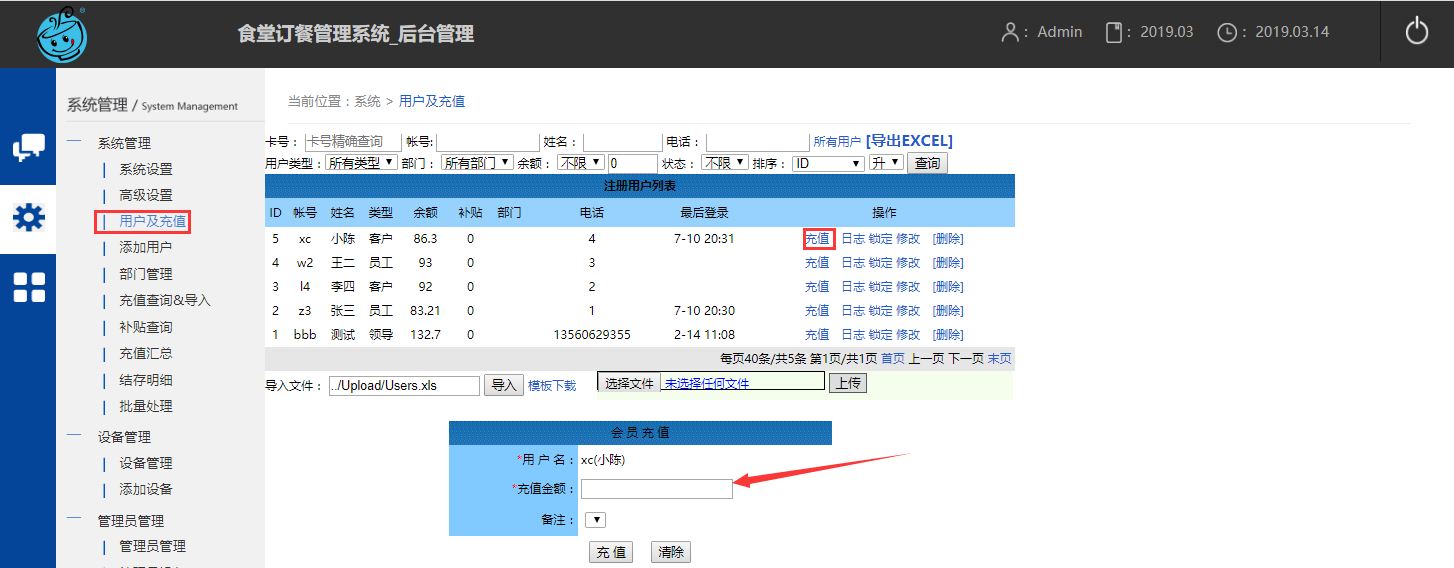
6.用户卡挂失:点击对应用户后面蓝色字体'修改'将原卡号删除输入新办理的卡号,点击确定修改保存。
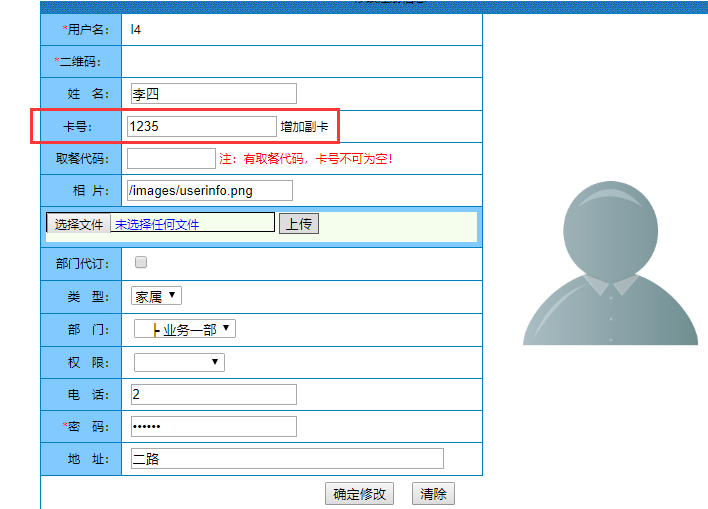
7.充值汇总:点击左边系统导航栏中的"充值汇总"查看用户的充值信息,可根据需要在顶部按照时间、部门、用户类型、姓名进行精确的筛选查看。如下图:
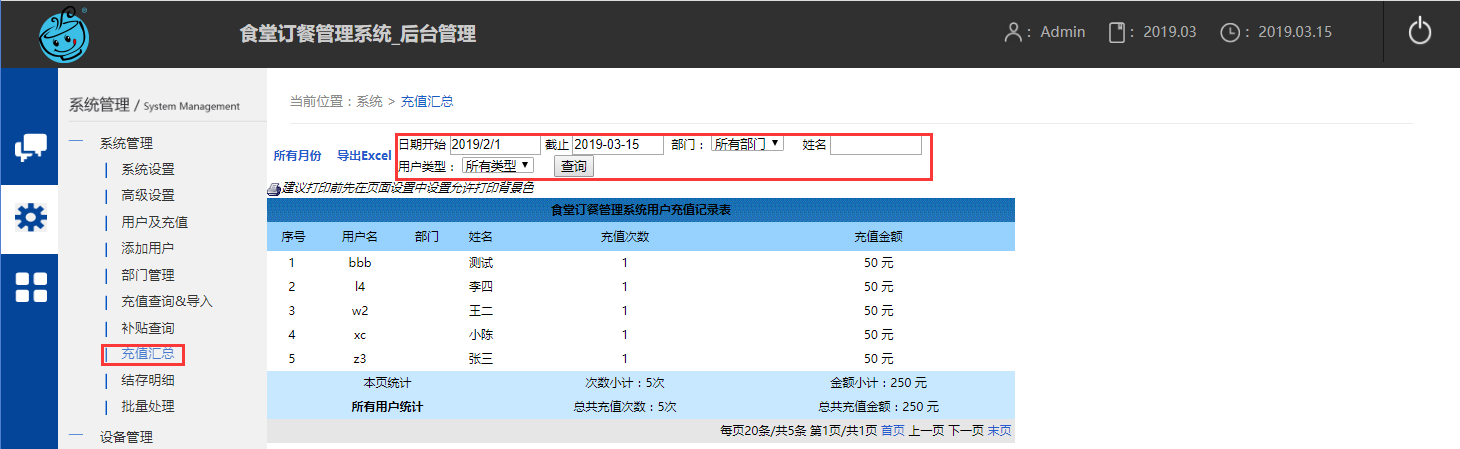
8.结存明细:可以查看用户消费、充值和余额的明细,可根据需要在顶部按照时间、部门、用户类型、精确的筛选查看,点击右上方的"结存检查"可查看用户的数据有无异常。
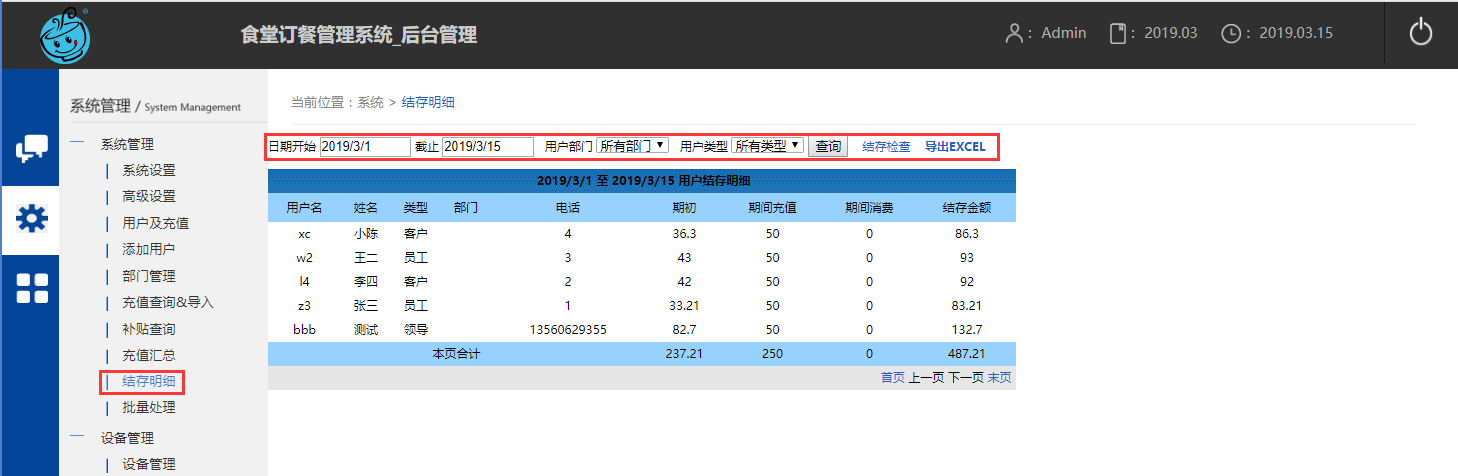
9.补贴设置:点击左边导航栏中的高级设置可设置每月补贴金额
月初补贴清零:选择是则不管当月的补贴是否用完都会在月初时归零重新补贴,反之则补贴金额会进行累加
扣费方式:选择优先个人补贴则用户消费时优先扣除补贴的金额,反之则先使用个人充值的金额。如下图:
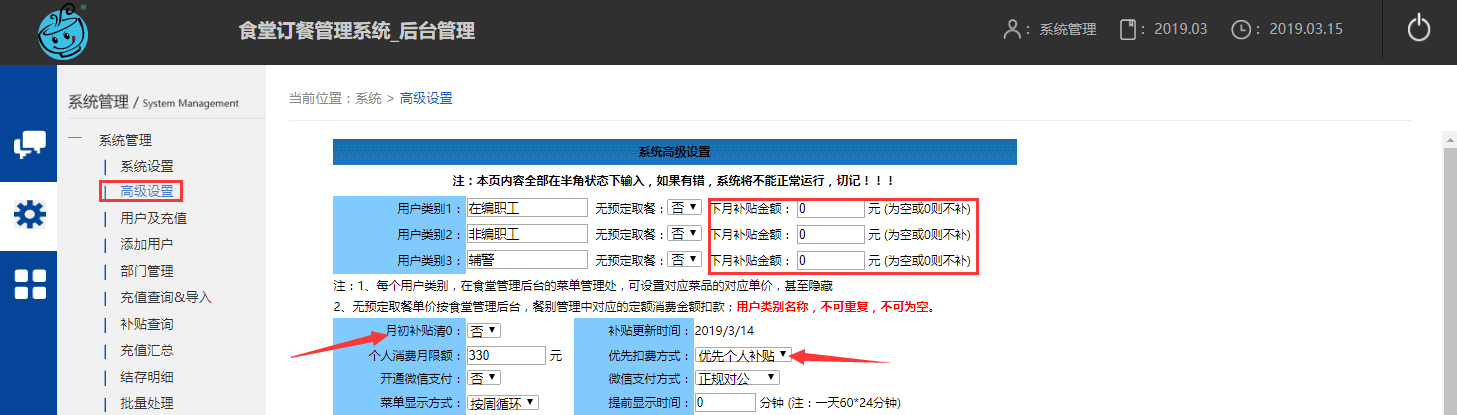
1.设备添加:点击系统导航栏中设备管理栏的"添加设备",按要求填写好设备的相关信息点击"添加设备"即可。如下图:
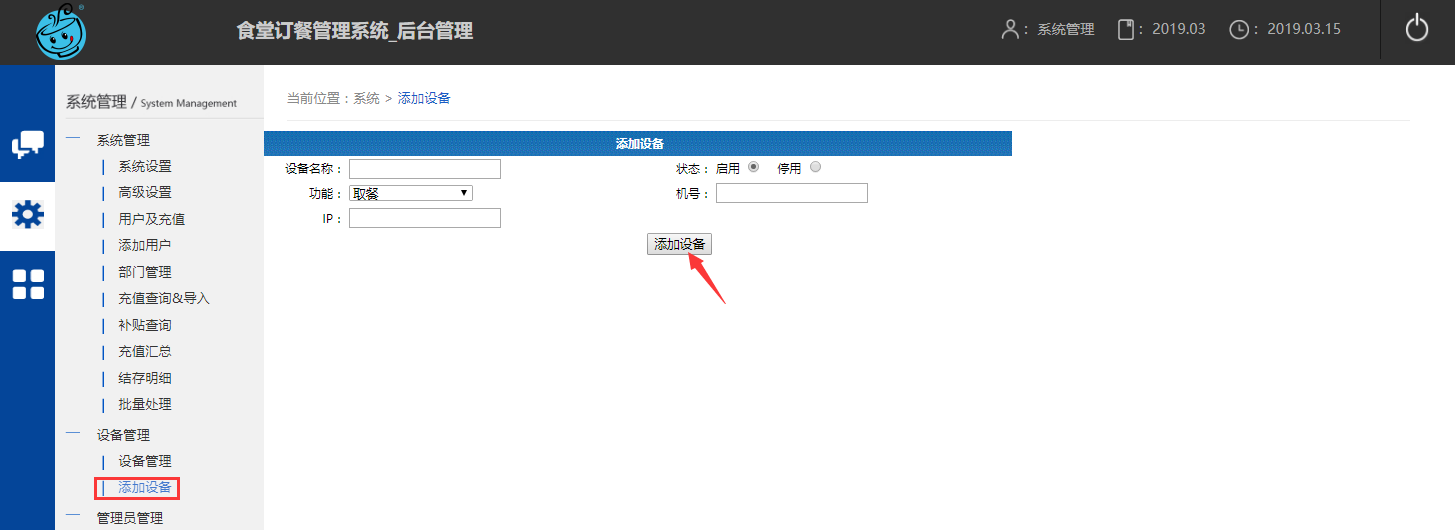
2.已添加设备的信息修改及删除:点击系统导航栏中"设备管理" 可看到当前已添加的设备信息,点击对应设备右边操作栏中的"修改"可修改设备的信息,点击"删除"可将设备从系统中移除。如下图:
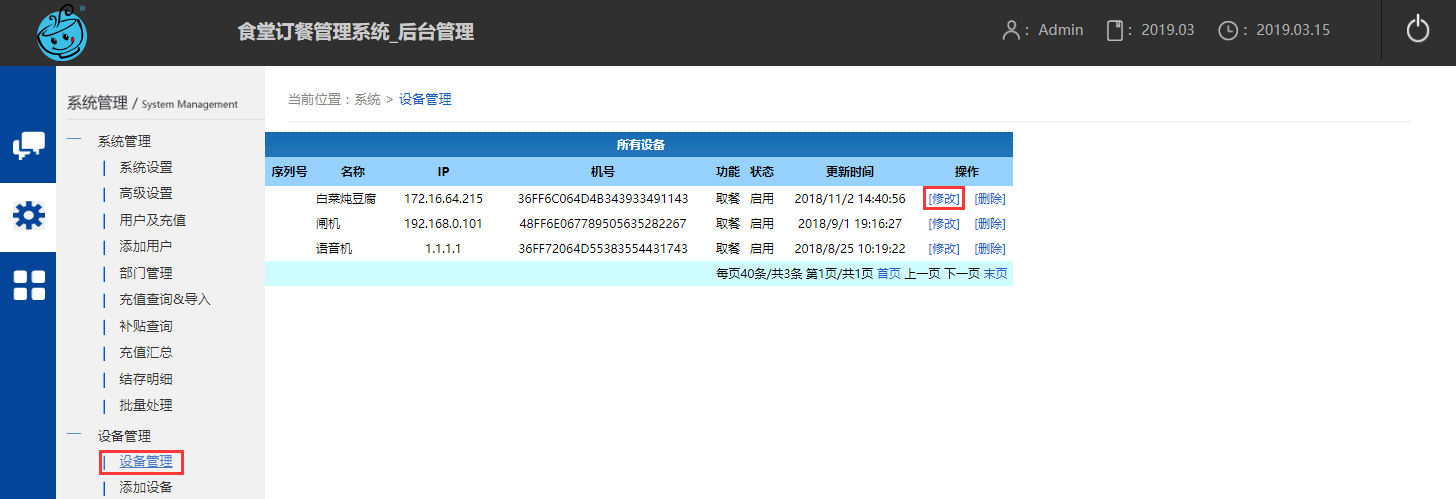
1.餐别的添加:点击系统导航栏中餐别管理右边的"添加",然后按照需求设置好相关信息(注:订餐数量限制不能为零,取餐时间范围不能与其他餐别取餐时间有交叉)点击添加即可。如下图:
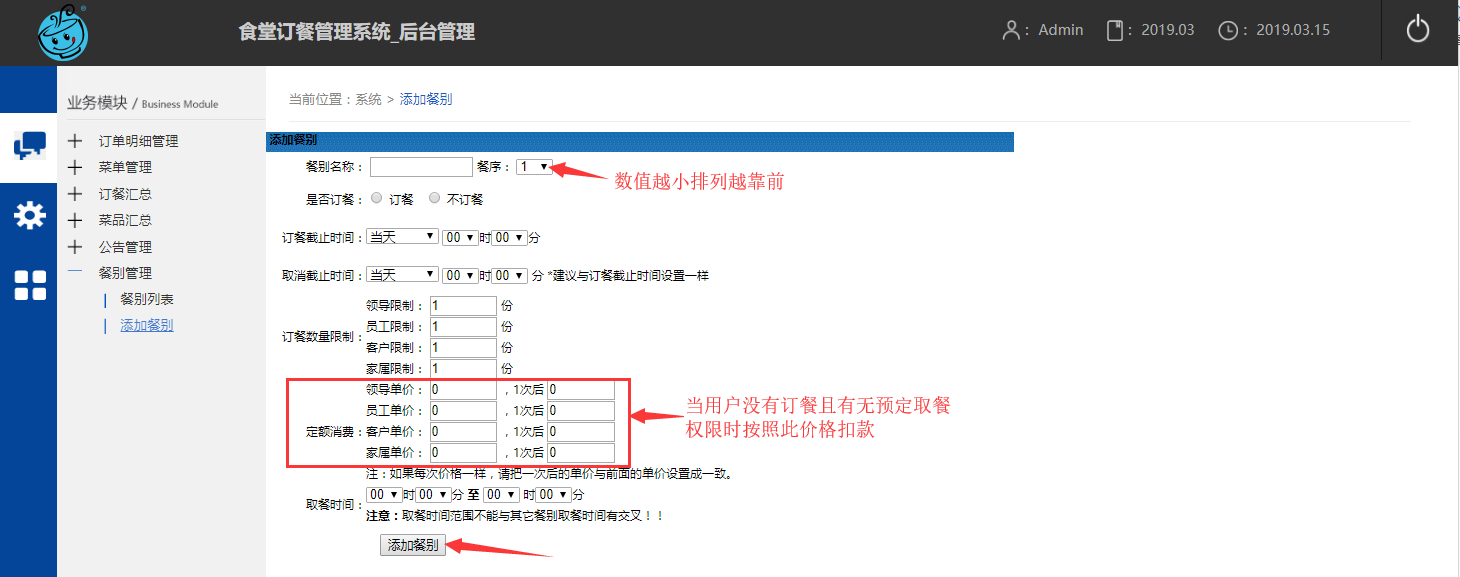
2.餐别管理:点击系统导航栏中的"餐别列表"可以查看现有的餐别名称及订取餐时间范围,点击对用餐别右边的"修改"可以更改该餐别的相关信息,点击"删除"则将该餐别从系统中移除。如下图:
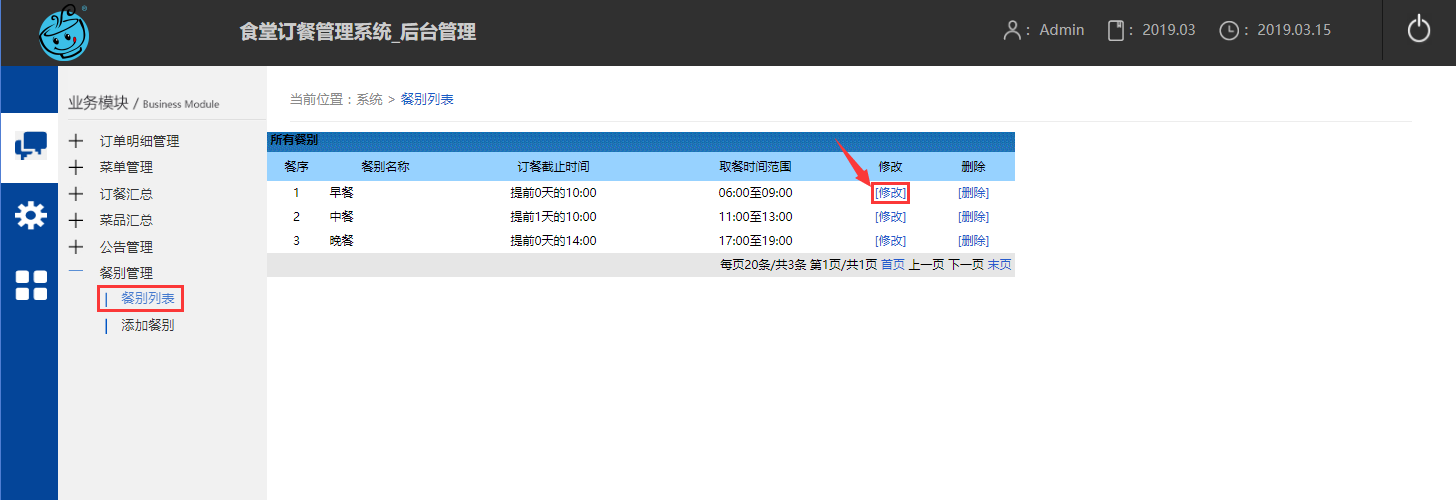
1.菜单添加:点击系统导航栏中的"批量添加"可以根据需要添加或删除菜单,选择好餐别,填写相关信息后根据需要选择操作类型即可。
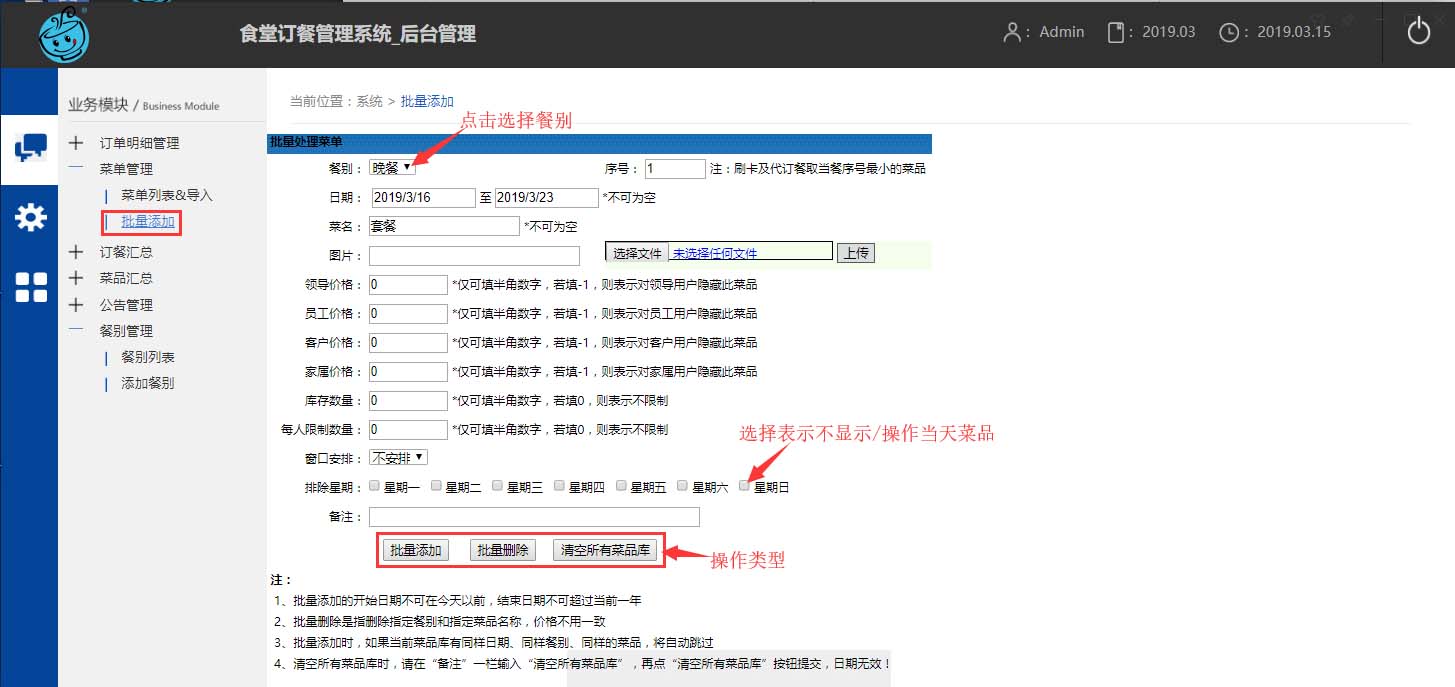
2.菜单管理:点击系统导航栏中的"菜单列表/导入"可以修改菜单信息(点击菜单右边的"修改"可更改对应菜单的信息)、删除菜单、启用/停用菜单(单机菜单前面的灰色方块可选择单项或多项,再根据需要点击相应操作类型即可),还能以导入的方式添加菜单(按照图中先后顺序先下载好模板并按照模板格式录入菜单信息,然后再进入系统管理后台点击"选择文件"选择刚刚录入的菜单信息文件点击"上传",上传成功后点击"导入"即可完成菜单导入操作)。
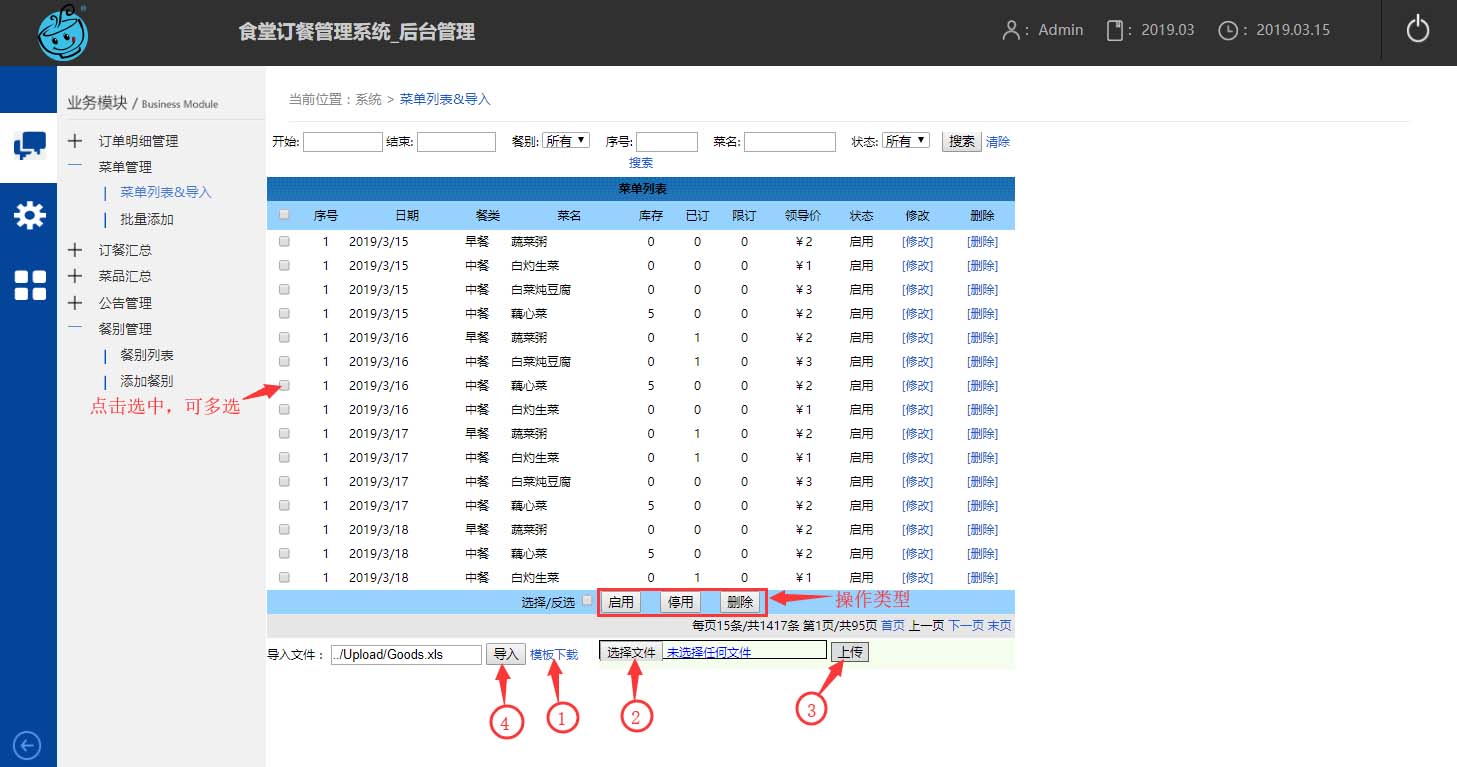
点击左边系统导航栏中"代订餐扣款"可进入代订餐管理,在此可进行代订餐、取消订餐、消费扣款操作。勾选需要操作的用户,选择好操作类型、餐别及日期确认各项选择无误后点击提交即可。如下图:
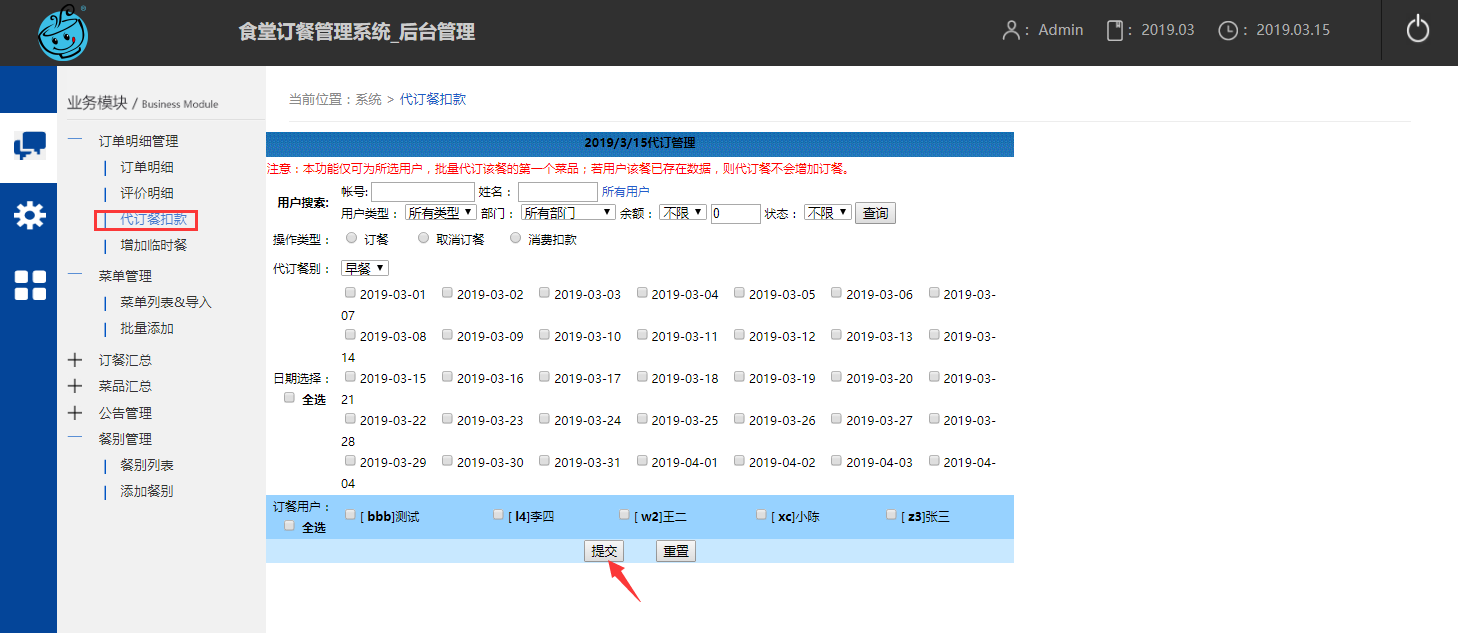
1.订单明细:点击系统导航栏中的"昨 今 明 全"(表示昨天、今天、明天、全部)可根据需要在顶部进行筛选查看订单信息。此页面底部为所选日期范围订单的统计表。

根据需要点击各类报表查看,可在顶部进行精确筛选点击提交进行查看,如下图:
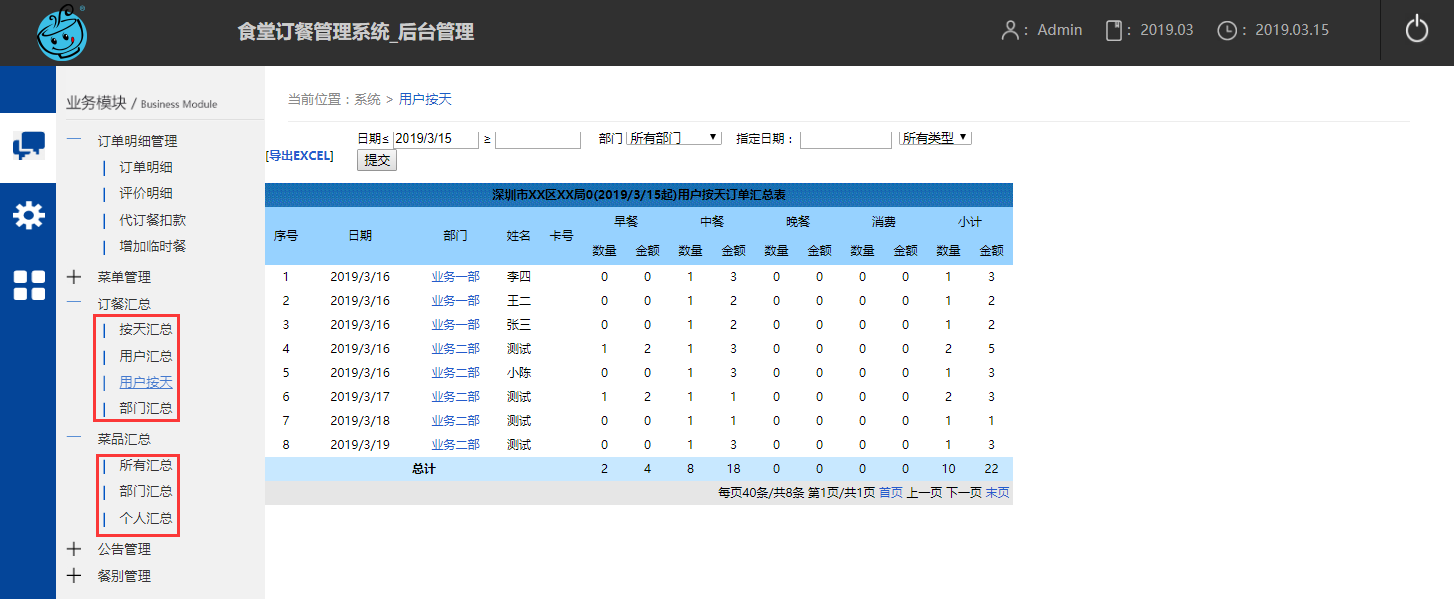
1.管理员的管理:点击系统导航栏中"管理员管理"可看到系统已有的管理员账号,还可以对其进行信息修改及删除。
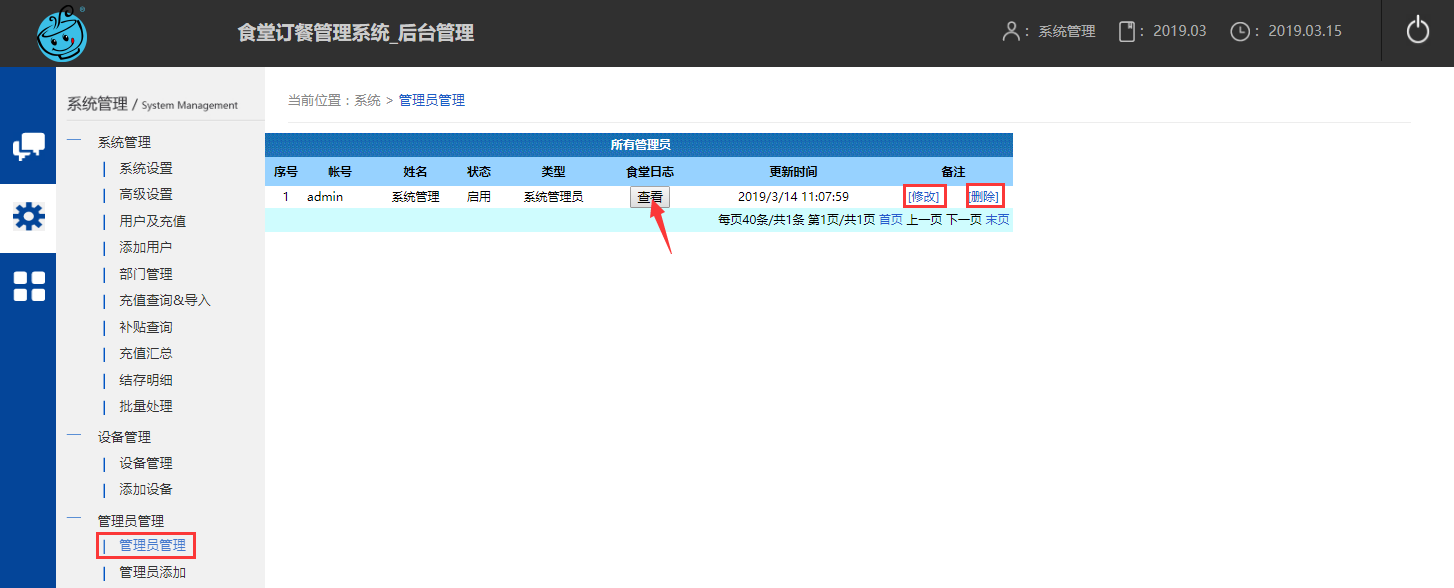
点击"查看"可看到对应管理员的操作详细记录,如下图:
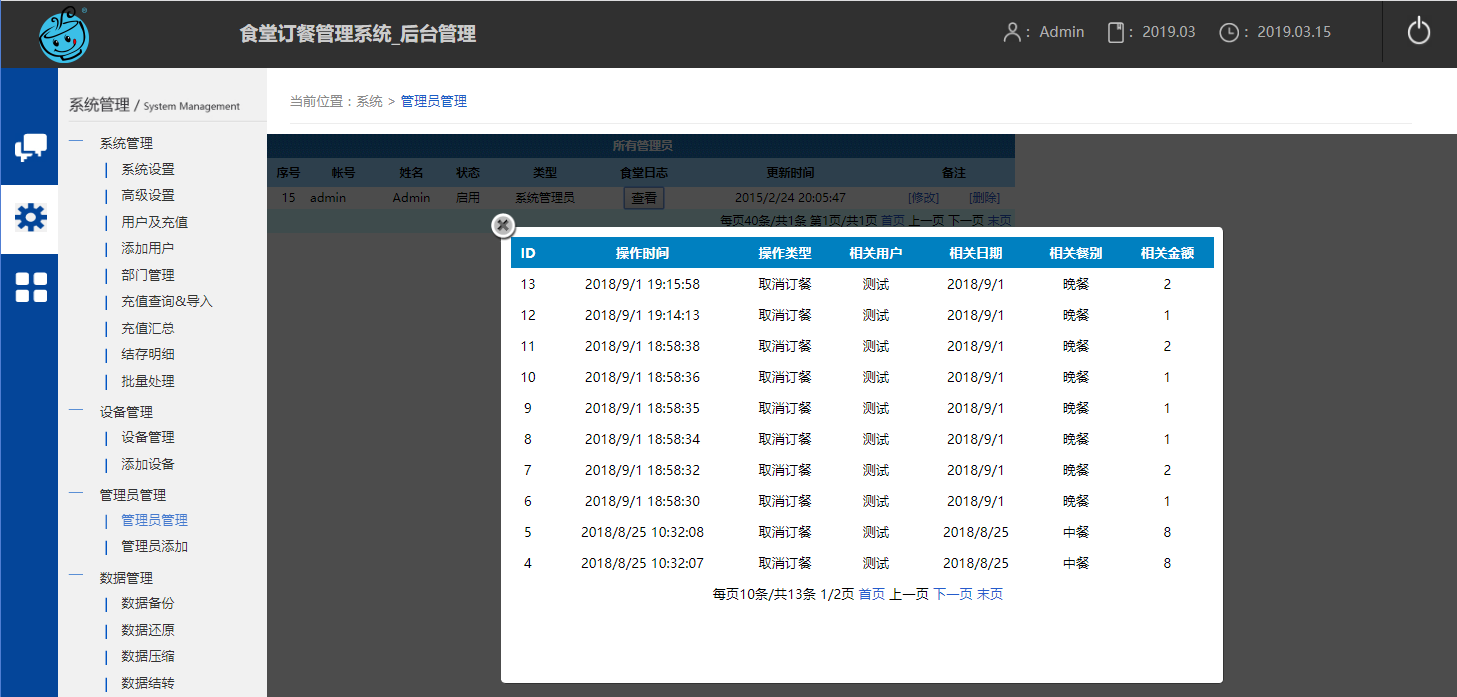
2.管理员的添加:在系统导航栏中点击管理员管理栏的"管理员添加",填写并选择好相应的账号信息点击"添加管理员"即可。如下图:
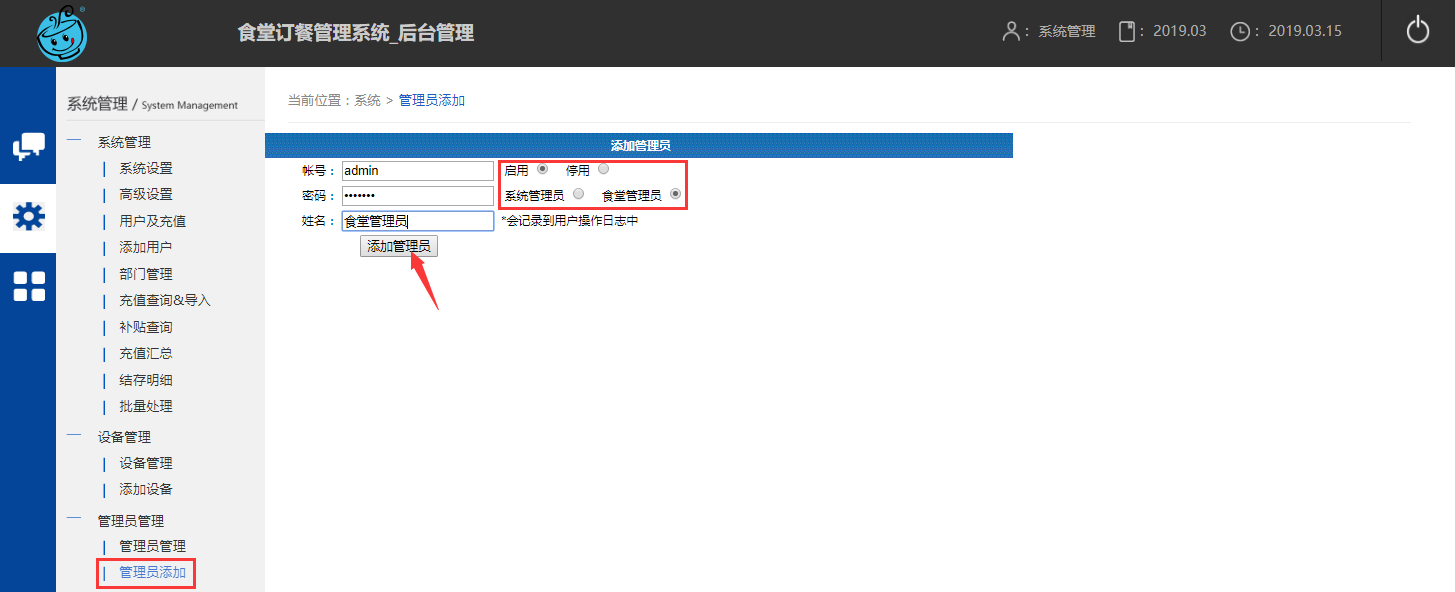
3.修改密码:点击系统导航栏的方块图标进入其他管理,点击"密码修改"可修改当前登录账户的密码(若需要更改其他管理员的密码请在"管理员管理"中进行操作)。如下图:
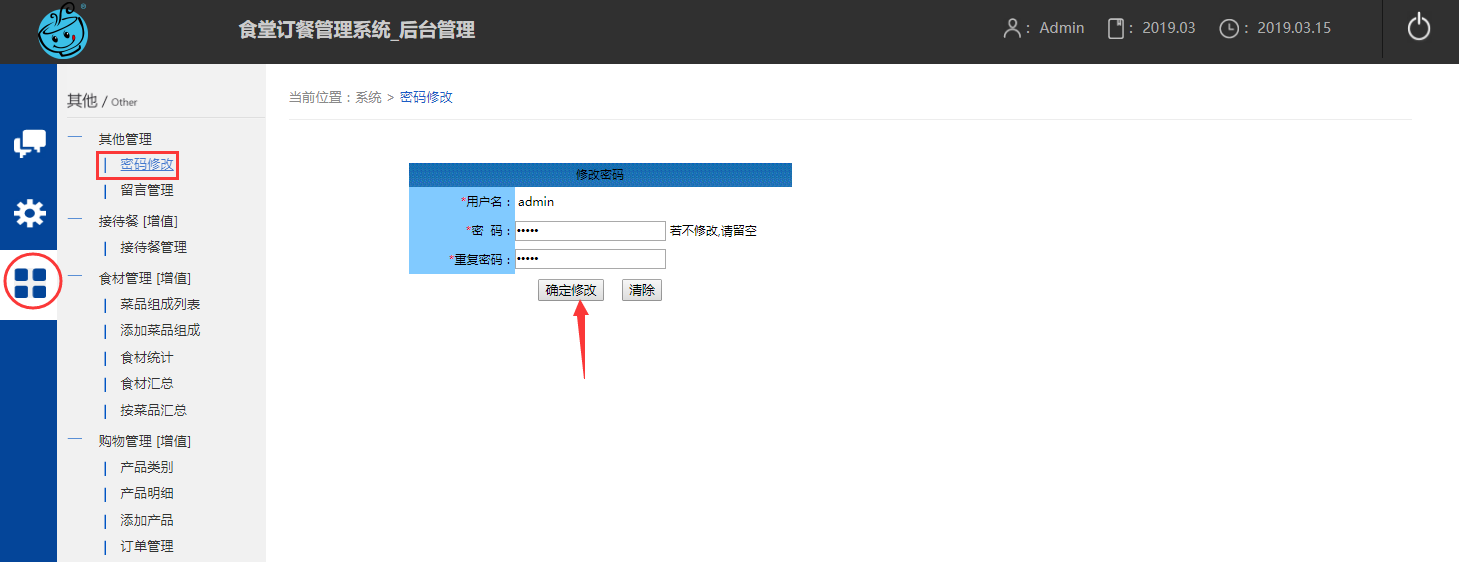
点击系统左边导航栏中的"留言管理"可对用户的留言信息进行管理,如下图: